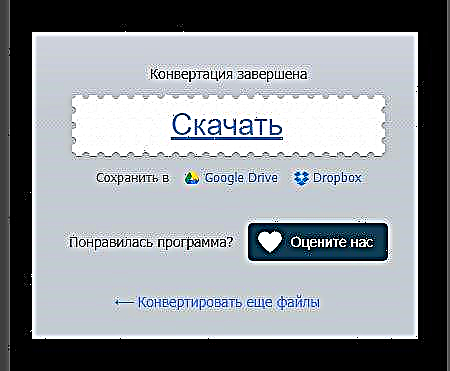CDA ohiko fitxategi audio formatua da, zaharkituta dagoena eta erreproduzitzaile askok onartzen ez duena. Hala ere, erreproduzitzaile egokia bilatu beharrean, hobe da formatu hau ohikoagoa bihurtzea, adibidez MP3era.
CDArekin lan egitearen ezaugarriei buruz
Audio formatu hau ia inoiz erabiltzen ez denez, nahiko zaila da CDA MP3 bihurtzeko lineako zerbitzu egonkorra aurkitzea. Eskuragarri dauden zerbitzuek bihurketa bera egiteaz gain, audio-ezarpen profesional batzuk egitea ahalbidetzen dute, adibidez, bit-tasa, maiztasuna eta abar. Formatua aldatzean, soinuaren kalitateak apur bat sufritu dezake, baina soinu prozesaketa profesionala egiten ez baduzu, horren galera ez da bereziki nabarituko.
1. metodoa: Online Audio Converter
Zerbitzua nahiko erraza eta intuitiboa da, Runet-en bihurgailu ezagunenetako bat, CDA formatua onartzen duena. Diseinu polita dauka, dena puntuan puntuan margotuta dago, beraz, ez da hain erraza egiten. Aldi berean fitxategi bakarra bihur dezakezu.
Joan Online Audio Bihurgailura
Urratsez urrats jarraibideak hauek dira:
- Orrialde nagusian, aurkitu botoia urdin handia "Ireki fitxategia". Kasu honetan, fitxategia ordenagailutik deskargatu beharko duzu, baina zure disko birtualetan edo beste guneren batean badago, orduan erabili Google Drive, DropBox eta URL botoiak, urdin urdin nagusiaren eskuinaldean kokatuta daudenak. Argibideak ordenagailu batetik fitxategia deskargatzearen adibidean kontuan hartuko dira.
- Deskargatu botoia klikatu ondoren irekiko da "Explorer", non fitxategiaren kokalekua ordenagailuko disko gogorrean zehaztu behar duzun eta lekua transferitu botoia erabiliz "Ireki". Fitxategiaren azken deskarga itxaron ondoren.
- Orain adierazi azpian "2" orrialdeak bihurtu nahi zenuen formatua du. Normalean lehenetsia MP3 da.
- Formatu ezagunen marraren azpian soinuaren kalitatearen ezarpenen banda bat dago. Gehienez konfigura dezakezu, baina gogoratu behar da kasu honetan irteerako fitxategiak espero baino gehiago pisatu dezakeela. Zorionez, pisu igoera hori ez da hain kritikoa, beraz, nekez izango da deskarga asko eragitea.
- Ezarpen profesional txikiak egin ditzakezu botoian klik eginez. "Aurreratua". Horren ondoren, fitxa txiki bat irekitzen da pantailaren behealdean, eta bertan baloreekin jolastu ahal izango duzu "Bitrate", "Kanalak" etc. Soinua ulertzen ez baduzu, gomendagarria da balio lehenetsi horiek uztea.
- Gainera, pistaren oinarrizko informazioa ikusi dezakezu botoia erabiliz "Track informazioa". Hemen ez da asko interesatzen - artistaren izena, albuma, izenburua eta, agian, bestelako informazio osagarria. Lanean ari zarenean, ez duzu beharrik izango.
- Ezarpenekin amaitutakoan, erabili botoia "Bihurtu"paragrafoaren azpian dagoena "3".
- Itxaron prozedura amaitzeko. Normalean, hamarnaka segundo irauten du, baina zenbait kasutan (fitxategi handia eta / edo Internet motela) minutu bat iraun dezake. Bukatutakoan, deskarga orrialdera bideratuko zara. Amaitutako fitxategia ordenagailuan gordetzeko, erabili esteka "Jaitsi"eta biltegiratze birtualetan gordetzeko - beharrezko zerbitzuetarako estekak, ikonoekin markatuta daudenak.
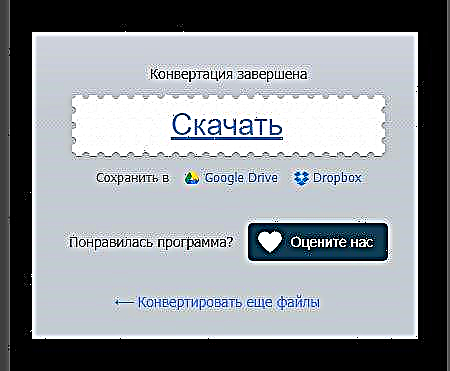






2. metodoa: Coolutilak
Hainbat fitxategi bihurtzeko nazioarteko zerbitzua da. Edozein mikro zirkuituren proiektuetatik audio pistetara. Soinuaren kalitatean galtze txikia duen CDA fitxategia MP3 bihurtzeko ere erabil daiteke. Dena den, zerbitzu honen erabiltzaile asko kexu dira funtzionamendu ezegonkorra eta maiz egindako akatsengatik.
Joan Coolutils-era
Urratsez urrats instrukzioa hau izango da:
- Hasieran, beharrezko ezarpen guztiak egin beharko dituzu eta ondoren fitxategia deskargatzen jarraitu beharko duzu. The "Aukerak konfiguratu" aurkitu leihoa Bihur itzazu. Hautatu "MP3".
- Blokean "Ezarpenak"blokearen eskuinaldean Bihur itzazu, doikuntza profesionalak egin ditzakezu bitrate, kanal eta sampret-era. Berriz ere, hau ulertzen ez baduzu, gomendatzen da parametro horietan ez joatea.
- Dena konfiguratuta dagoenean, audio fitxategia deskarga dezakezu. Horretarako, erabili botoia "Aztertu"hori azpian dago "2".
- Transferitu nahi duzun audioa ordenagailutik. Itxaron deskarga. Guneak automatikoki fitxategia bihurtzen du zure parte-hartzerik gabe.
- Orain botoian klik egin besterik ez duzu egin behar "Deskargatu bihurtutako fitxategia".




3. metodoa: Myformatfactory
Gune hau aurretik berrikusitakoen antzekoa da. Alde bakarra da ingelesez bakarrik funtzionatzen duela, diseinu apur bat desberdina duela eta akats gutxiago dituela bihurtzerakoan.
Joan Myformatfactory-ra
Zerbitzu honetako fitxategiak bihurtzeko argibideak aurreko zerbitzuaren antzekoak dira:
- Hasieran, ezarpenak egiten dira, eta soilik pista kargatzen da. Ezarpenak goiburuan daude "Ezarri bihurketa aukerak". Hasieran hautatu fitxategia transferitu nahi zenukeen formatua. Horretarako, jarri blokearen arreta "Biratu".
- Aurreko gunearen antzera, egoera ezarpen aurreratuekin dago deitutako eskuineko blokean "Aukerak".
- Deskargatu fitxategia botoia erabiliz "Aztertu" pantailaren goialdean.
- Aurreko guneen antzera, hautatu bat erabiliz "Explorer".
- Guneak automatikoki bihurtzen du pista MP3 formatura. Deskargatzeko, erabili botoia "Deskargatu bihurtutako fitxategia".





Ikusi ere: Nola bihurtu 3GP MP3, AAC MP3, CD MP3
Formatua zaharkituta nolabaiteko audioa baduzu, lineako hainbat zerbitzu erabiliz ezagunagoa den prozesatu dezakezu.